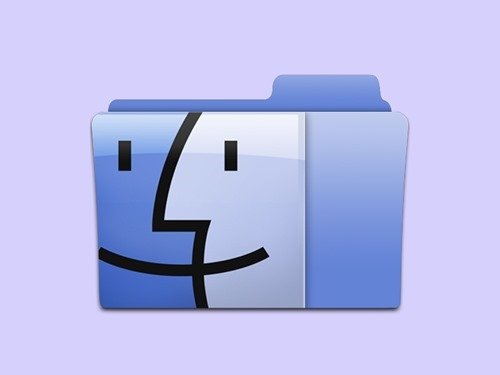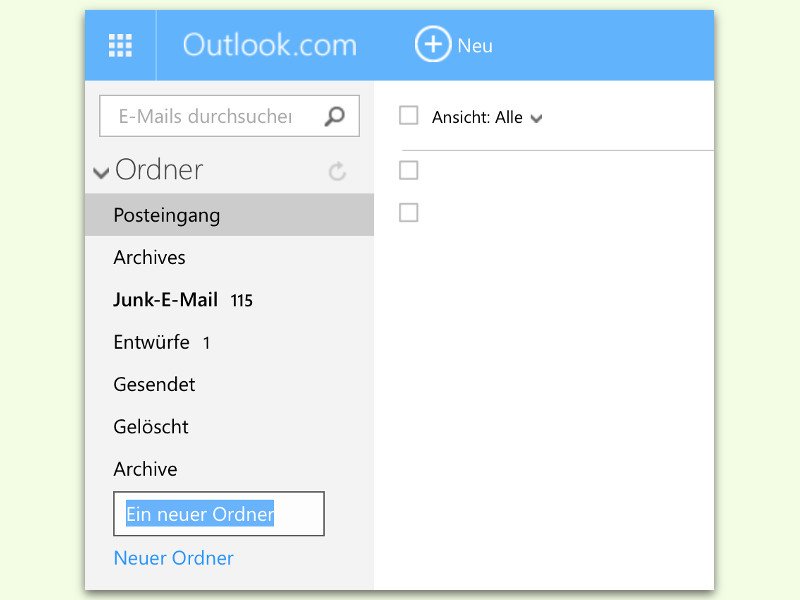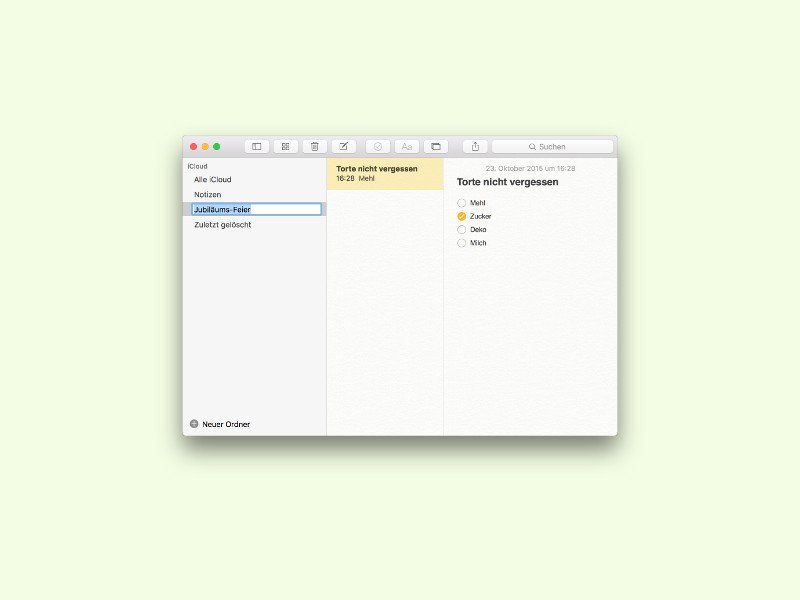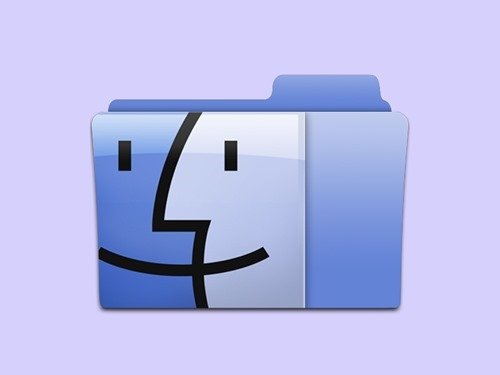
25.02.2018 | macOS
Was in Windows der Datei-Explorer ist, kennen Mac-Nutzer als den Finder – den mit dem freundlichen blauen Gesicht. Um Dateien auf der Festplatte effizient zu sortieren, lassen sich im Finder auf die Schnelle Ordner erstellen. Per Tastatur klappt das sogar noch flotter.
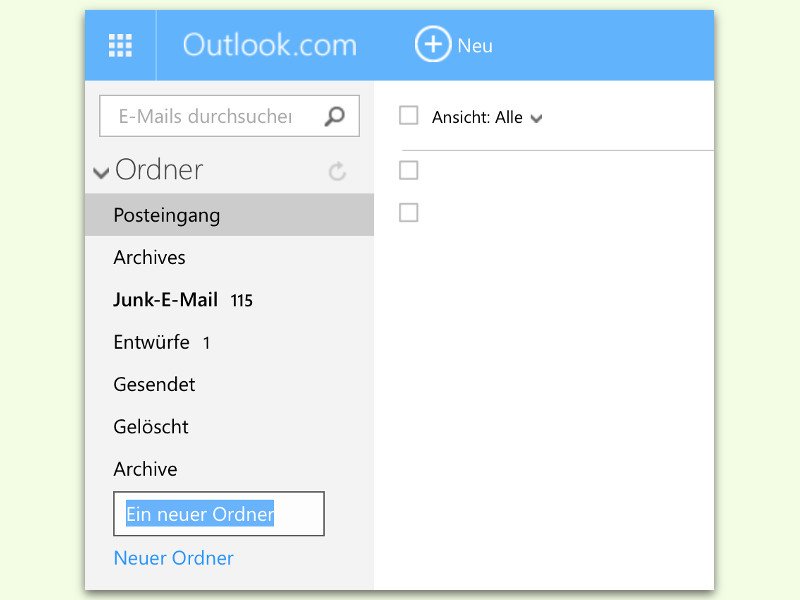
06.07.2016 | Tipps
Je besser man eMails sortiert, desto leichter findet man sie. Ordner sind ein gutes Mittel zum Sortieren. Auch in Web-Diensten wie Outlook.com kann man Ordner anlegen.
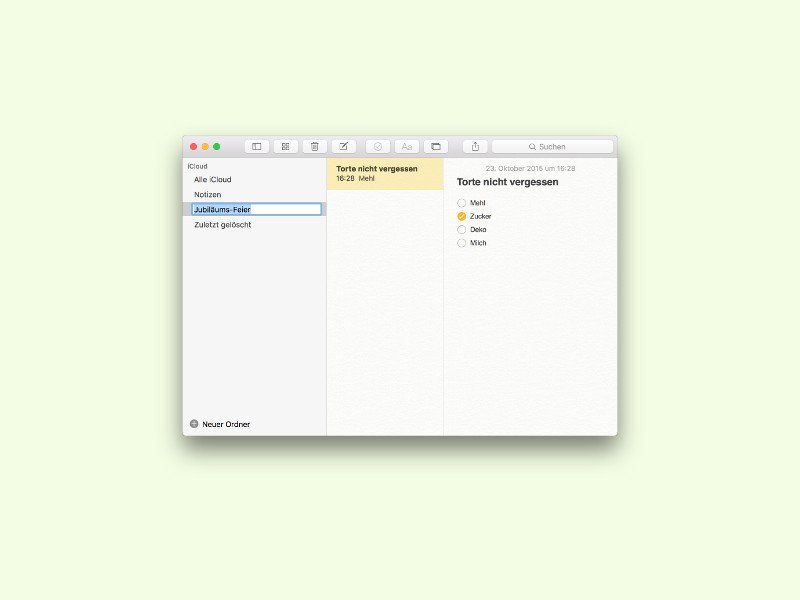
27.10.2015 | macOS
Mit der Notizen-App können Mac-Nutzer ihre Gedanken und Arbeitslisten schnell und einfach festhalten, damit nichts vergessen wird. Hat man viele Ideen oder wird an mehreren Projekten nebeneinander gearbeitet, sorgen Notiz-Ordner für den Durchblick.